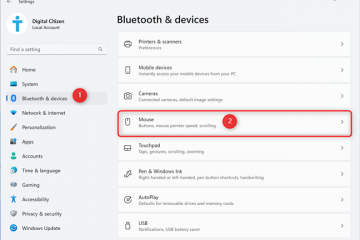Windows ti consente di aprire Google Chrome con una scorciatoia da tastiera personalizzata per un accesso rapido e facile al browser. Ecco come.
In generale, aprire il browser Chrome non è nulla di difficile. Puoi cercarlo nel menu Start, fare doppio clic sull’icona desktop o fare clic sull’icona della barra delle applicazioni se è appuntata. Ma cosa succede se riesci a renderlo ancora più semplice assegnando una scorciatoia da tastiera? Una volta assegnato, premendo il collegamento della tastiera apre il browser Chrome. È piuttosto semplice da fare e utile per coloro che preferiscono usare la tastiera sul mouse.
Esistono due metodi per lanciare Chrome con una scorciatoia da tastiera: usando Autohotkey e il campo di scelta rapida nelle proprietà dell’icona. Mostrerò entrambi. Puoi seguire il metodo di tua scelta, il risultato sarà lo stesso. Iniziamo.
Apri Google Chrome con tastiera Shortcut Utilizzo di AutoHotKey
AutoHotkey è uno strumento di automazione gratuito e open source che consente di creare scorciatoie e macro personalizzate per automatizzare le attività. È possibile creare un collegamento a tastiera personalizzato per avviare il browser Google Chrome utilizzandolo. Ecco come.
Ottieni autohotKey da questa pagina .double-fai clic sul programma di installazione e Installa AutoHotKey . Premere il” chiave Windows “per aprire il menu di avvio. Search e apri “ Notepad “. pasta La seguente sceneggiatura nel blocco note.press “ ctrl + shift + s “. vai alla cartella dove si desidera salvare lo script. Digita un nome nel”nome file”field.select” tutti i file “dal menu a discesa”Tipo file”e Fai clic su”Salva”. OPEN FILE Explorer e Trova il file di script . Double-click il file di script per eseguirlo. Mentre lo script è in esecuzione, è possibile utilizzare il” ctrl + shift + c “Shortcut per aprire Chrome.
Notes :
La scrittura presuppone che Chrome sia nel percorso del sistema. Tuttavia, se hai installato Chrome in qualche altra cartella, sostituire”Chrome.exe”nello script con il percorso completo di”Chrome.exe”. Per personalizzare il collegamento, puoi cambiare la parte”^+C”della Script ecco un elenco di Chiavi Puoi usare per creare il tuo collegamento. >: I migliori script Autohotkey
Apri Google Chrome con scorciatoia da tastiera utilizzando le proprietà icon
fai clic con il tasto destro sul desktop Chrome ShortCut.Select the” Properties “opzione.go al tab. scorciatoia “. Shortcut vuoi assegnare.Click “ Applica “e “ ok “. D’ora in poi, premendo il collegamento assegnato Chrome .
Passaggi dettagliati (con screenshot)
Dobbiamo creare il collegamento desktop di Google Chrome. Questo è il collegamento che consente di assegnare un collegamento della tastiera. Se hai già il collegamento sul desktop, ignora i primi due passaggi e procedi.
Per iniziare, cerca” Google Chrome “nel menu Start, right-click on the result, and select the “Open file location“option.
The above action opens the file explorer window. Qui, copia (ctrl + c) il collegamento di Google Chrome e pasta (ctrl + v) sul tuo desktop.
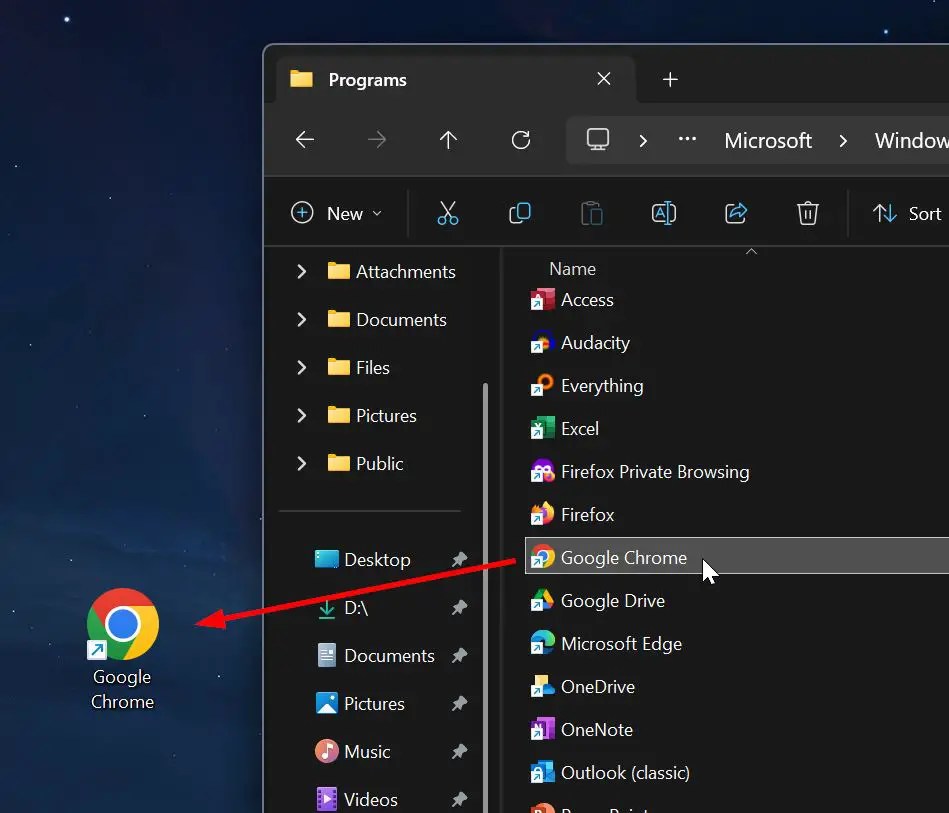
ora, fai clic con il destro sul collegamento del desktop Chrome e seleziona il Opzione”Proprietà “. Qui è possibile modificare molte impostazioni relative al collegamento del programma.
vai alla scheda” scorciatoia “la finestra Proprietà. Qui è dove è possibile assegnare un collegamento per la tastiera per aprire Chrome. Qui, fai clic sul campo” scorciatoia “e premi la scorciatoia da tastiera che vuoi assegnare. Nel mio caso, sto assegnando” Maiusc + Alt + C “.
Infine, fai clic sul pulsante “ OK “per salvare la modifica.
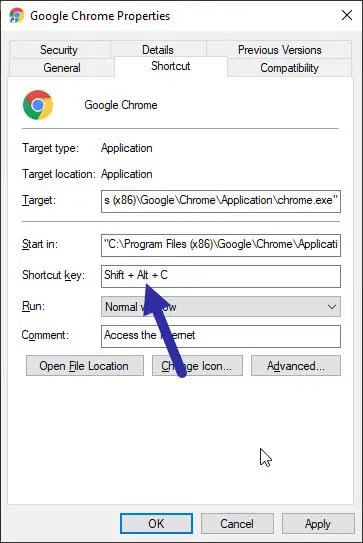 >
>
Questo è tutto. Da ora in poi puoi utilizzare il collegamento assegnato per aprire il browser Chrome. È importante notare che è necessario assicurarsi che il collegamento assegnato non sia in conflitto con altre scorciatoie o che non hai assegnato un collegamento duplicato. In entrambi questi casi, il collegamento potrebbe non funzionare e il browser Chrome non si aprirà alla pressione dei tasti.
Nota : il collegamento potrebbe non funzionare quando altre applicazioni sono in esecuzione, in quanto sono in esecuzione potrebbe prevalerlo. In tal caso, il metodo Autohotkey (il primo metodo) è l’unica opzione.
Se hai domande o hai bisogno di aiuto, commenta di seguito. Sarò felice di aiutarti.
È bello sapere : come aprire Chrome usando la riga di comando.
Update : Il tutorial viene aggiornato per riflettere le modifiche in Windows e fornire un metodo alternativo per coloro che non possono utilizzare il metodo delle proprietà di scelta rapida.